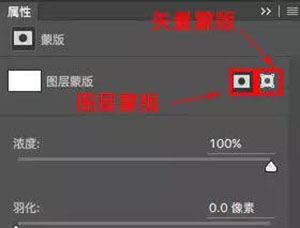笔刷教程,教你如何制作星光笔刷(2)
来源:mavis博客
作者:Mavis
学习:17147人次
06按住SHIFT固定比例,像内缩小一些。
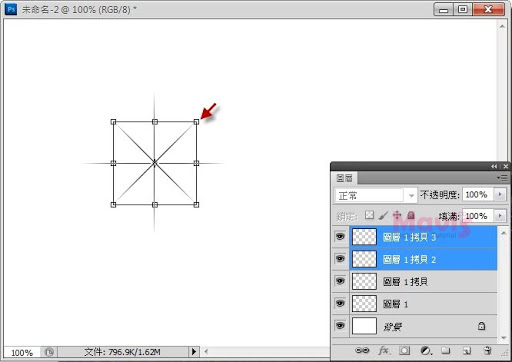
07新增图层,使用![]() 椭圆工具,上方属性列为
椭圆工具,上方属性列为![]() 路径模式,按住SHIFT画出一个正圆,然后按【右键 - 描边路径】。
路径模式,按住SHIFT画出一个正圆,然后按【右键 - 描边路径】。
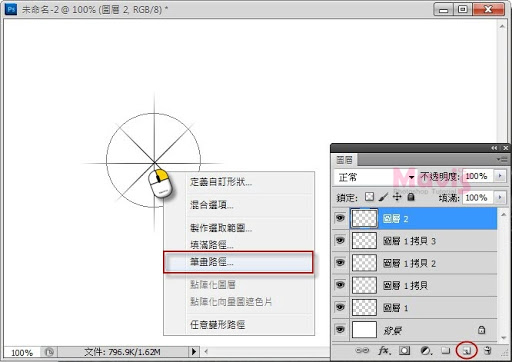
08使用铅笔就好。
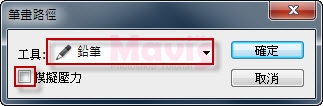
09随便选择一个路径工具,如![]() 笔型工具,然后对圆按【右键 - 删除路径】。
笔型工具,然后对圆按【右键 - 删除路径】。
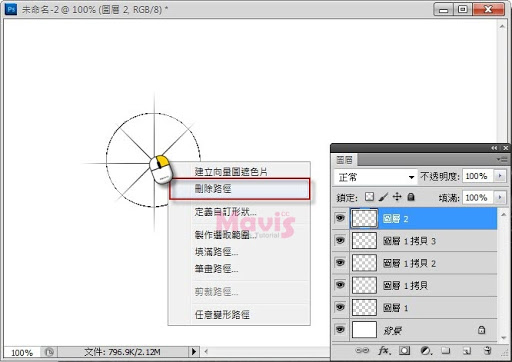
10选单选择【滤镜 - 模糊 - 高斯模糊】,模糊过于锐利的边缘。
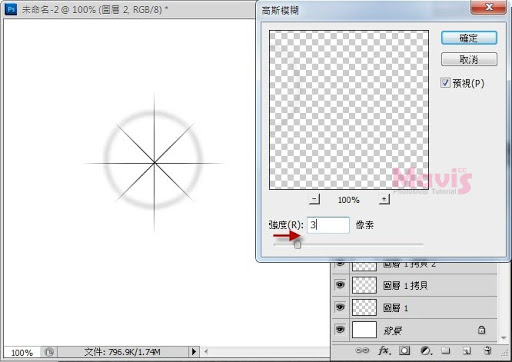
11全选除了背景之外的所有图层,使用![]() 移动工具,上方属性列的对齐功能
移动工具,上方属性列的对齐功能![]() ,让所有图形垂直、水平都置中。
,让所有图形垂直、水平都置中。

学习 · 提示
相关教程
关注大神微博加入>>
网友求助,请回答!